时间:2025-02-10 14:08:58 作者:永煌 来源:系统之家 1. 扫描二维码随时看资讯 2. 请使用手机浏览器访问: https://m.xitongzhijia.net/xtjc/20240402/297834.html 手机查看 评论 反馈
在日常使用Windows10系统电脑的过程中,各种系统提示音是我们与电脑交互的一种反馈方式,然而并非所有用户都喜欢这个提示声,如果你也想要关闭这个设备中断连接的提示音,以下是一些简单的步骤可以实现这一目的,一起来看看吧。
关闭拔出设备叮咚声音的方法
1. 点击左下角任务栏中的“开始”,选择选项列表中的“设置”。
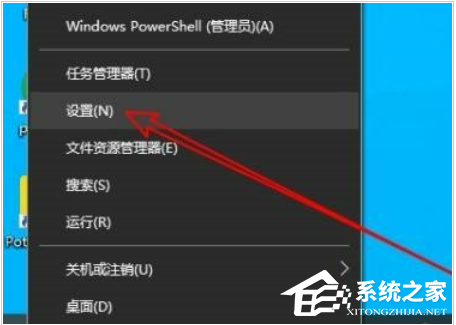
2. 进入到新的界面后,点击其中的“个性化”选项。

3. 随后在“个性化”界面中,点击左侧栏中的“主题”选项。
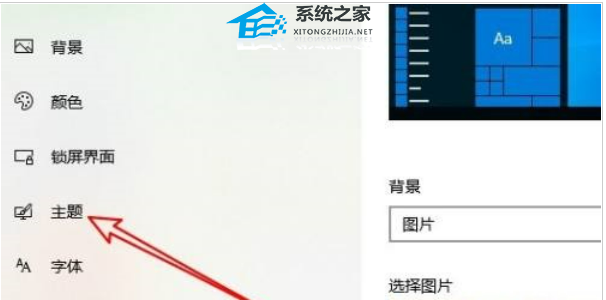
4. 然后点击右侧中的声音图标。
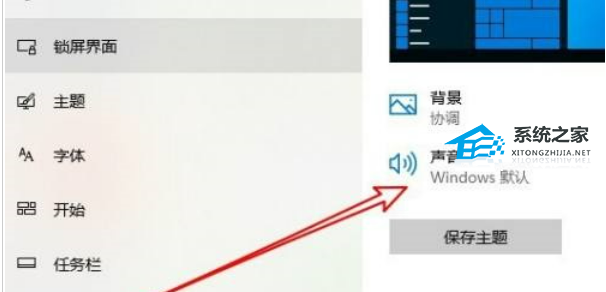
5. 这时会打开一个窗口,需要点击其中的“设备中断连接”。
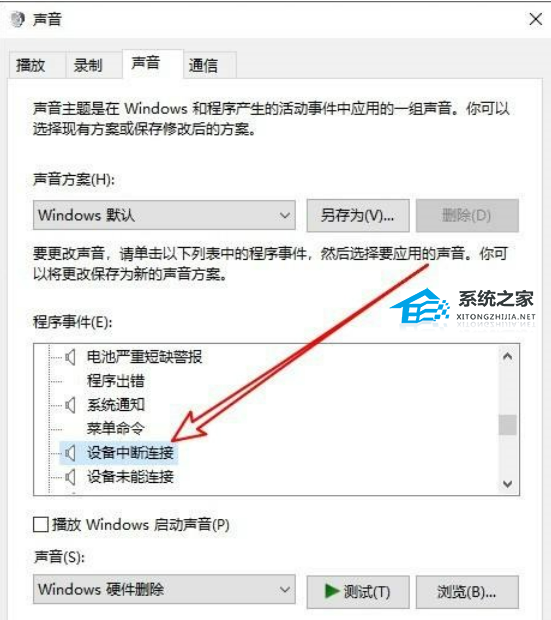
6. 最后点击“声音”选项框的下拉按钮,将其选择为“无”即可。
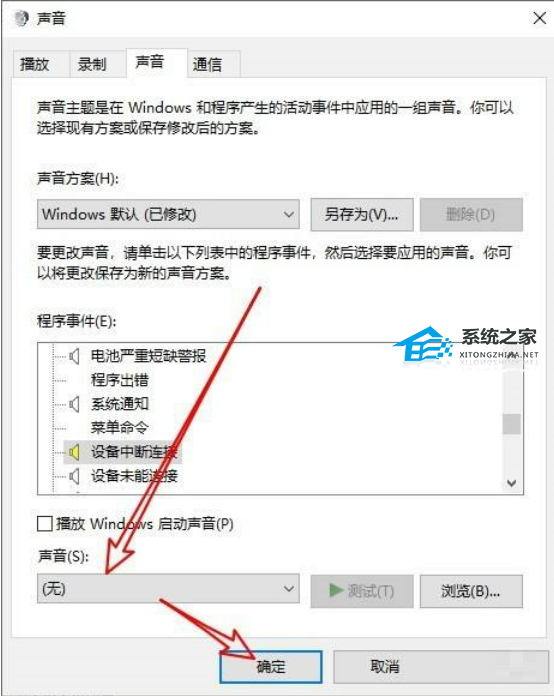
以上就是系统之家小编为你带来的关于“Win10如何关闭设备中断连接提示音”的全部内容了,希望可以解决你的问题,感谢您的阅读,更多精彩内容请关注系统之家官网。
发表评论
共0条
评论就这些咯,让大家也知道你的独特见解
立即评论以上留言仅代表用户个人观点,不代表系统之家立场